VPN是什麼? VPN虛擬私人網路的優缺點

VPN是什麼? VPN有哪些優缺點?接下來,我們和WebTech360一起探討VPN的定義,以及如何在工作中套用這種模式和系統。
Windows 佔用了 C 碟大量的儲存空間。在推送更多過度膨脹的軟體更新和一些大型軟體後,您的 C 碟空間很快就會耗盡。您可能已經注意到系統磁碟機中一個名為「Windows.old」的資料夾。如果你檢查它的大小,它很容易佔用 8GB 或更多的儲存空間。
該資料夾不能簡單地刪除,您必須擁有該資料夾的所有權才能執行此操作。但是您可以使用多種方法刪除該資料夾,我們將在下面的文章中討論。
Windows.old 資料夾是什麼?您應該刪除它嗎?
每當您升級到新版本的 Windows(透過 Windows 更新)或執行就地 Windows 升級時,作業系統都會建立 Windows.old 資料夾。它包含您所有的舊系統和個人文件,如果您願意,可以使用它來恢復到舊版本的 Windows。但該資料夾佔用了C碟的大量空間,對於剛升級電腦的使用者來說可能會不太方便。
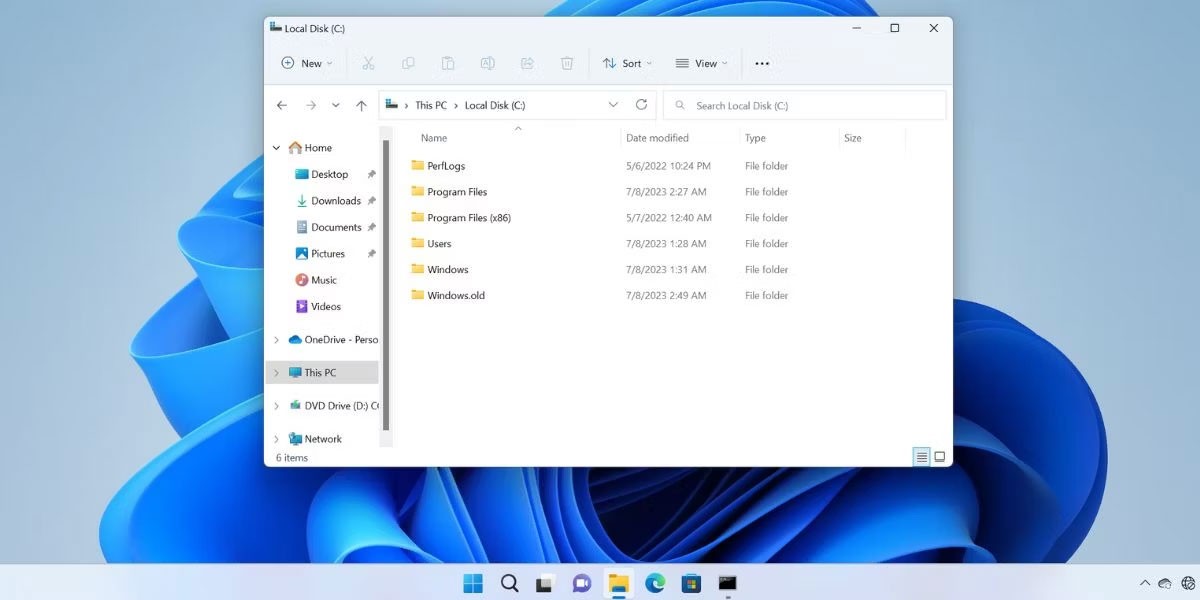
Windows 將在建立 30 天後自動刪除 Windows.old。但是如果您現在需要該儲存空間,您可以嘗試以下任何一種方法從您的電腦中刪除該資料夾。
如何在 Windows 11 中刪除 Windows.old 資料夾
1.使用儲存設定
微軟在 Windows 10 中引入了儲存感知功能,該功能在Windows 11中仍然存在。它可以幫助您從電腦中刪除臨時檔案並管理 OneDrive 檔案。但是如果您想手動清理它,您需要轉到儲存設定並從那裡刪除 Windows.old 資料夾。
請依照以下步驟操作:
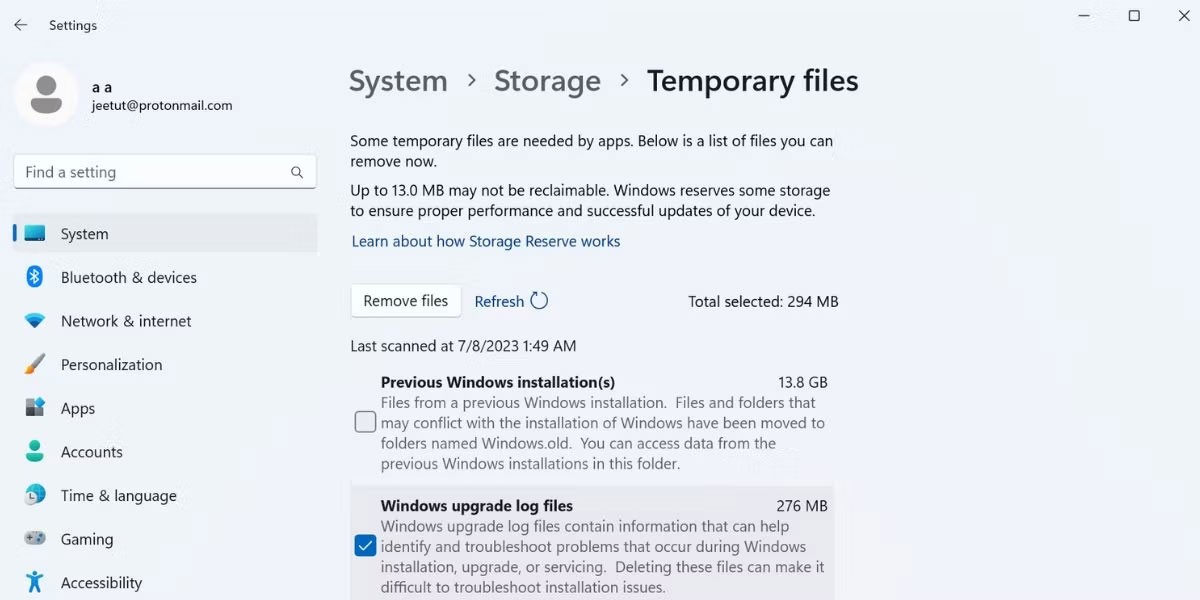
刪除 C 碟上的 Windows.old 資料夾和其他臨時檔案需要一段時間。
2.使用磁碟清理
雖然儲存感知和改進的設定是一個新概念,但值得信賴的舊磁碟清理仍然有效。您可以使用它在 Windows 11 及更早版本的作業系統上尋找和刪除臨時檔案。它沒有現代使用者介面,但可以幫助您找到並刪除 Windows.old 資料夾以及其他佔用空間的資料夾,例如臨時 Windows 更新檔案。
請依照下列步驟使用磁碟清理工具刪除 Window.old 資料夾:
1.按Win+R開啟運行對話框。輸入cleanmgr並按Enter啟動該工具。
2.找到清理系統檔案按鈕並點擊它。等待實用程式掃描並找到所有臨時檔案。
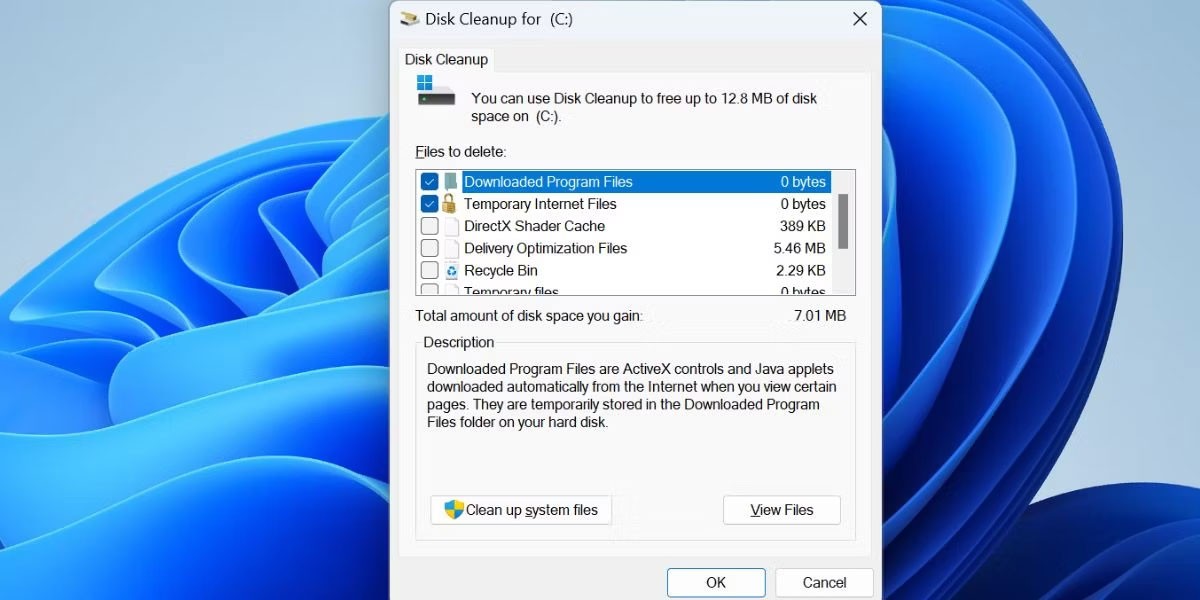
3. 向下捲動要刪除的檔案列表,找到「先前的 Windows 安裝」複選框。單擊它來選擇它。您也可以選擇其他臨時檔案。
4.點選“確定”按鈕。
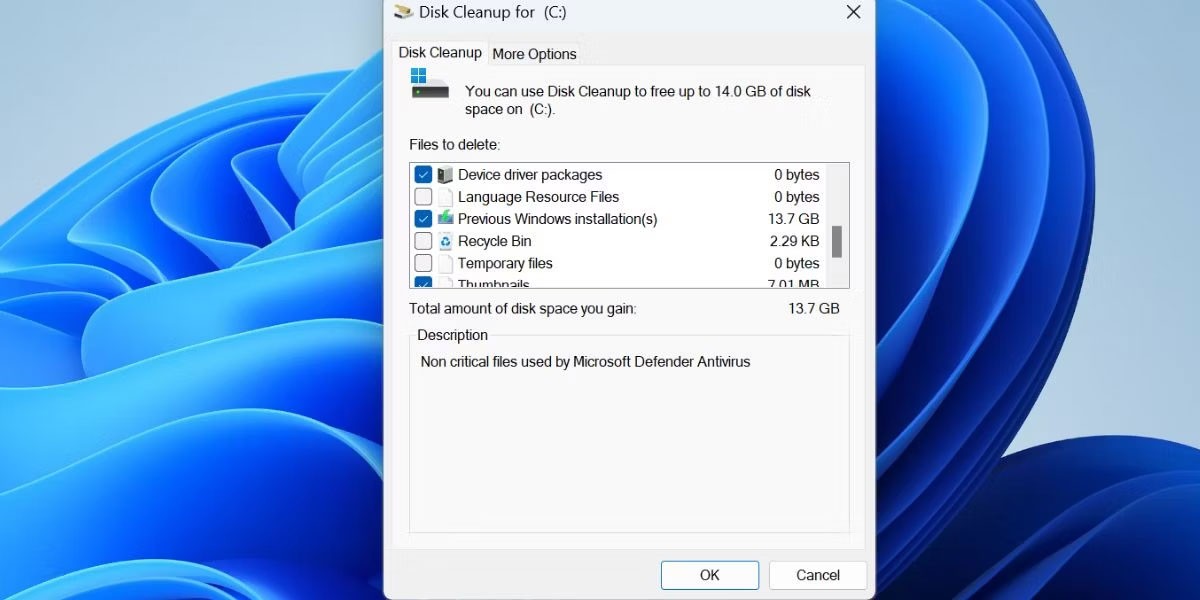
5.確認您的操作並按一下「刪除檔案」按鈕以刪除 Windows.old 資料夾。
3.使用CMD
請依照下列步驟使用命令提示字元工具刪除 Window.old 資料夾:
1.按Win + R開啟運行對話框。輸入cmd並按Ctrl + Shift + Enter以管理員權限開啟命令提示字元。
2. 輸入以下指令並按Enter 鍵:
takeown /F "C:\Windows.old" /A /R /D Y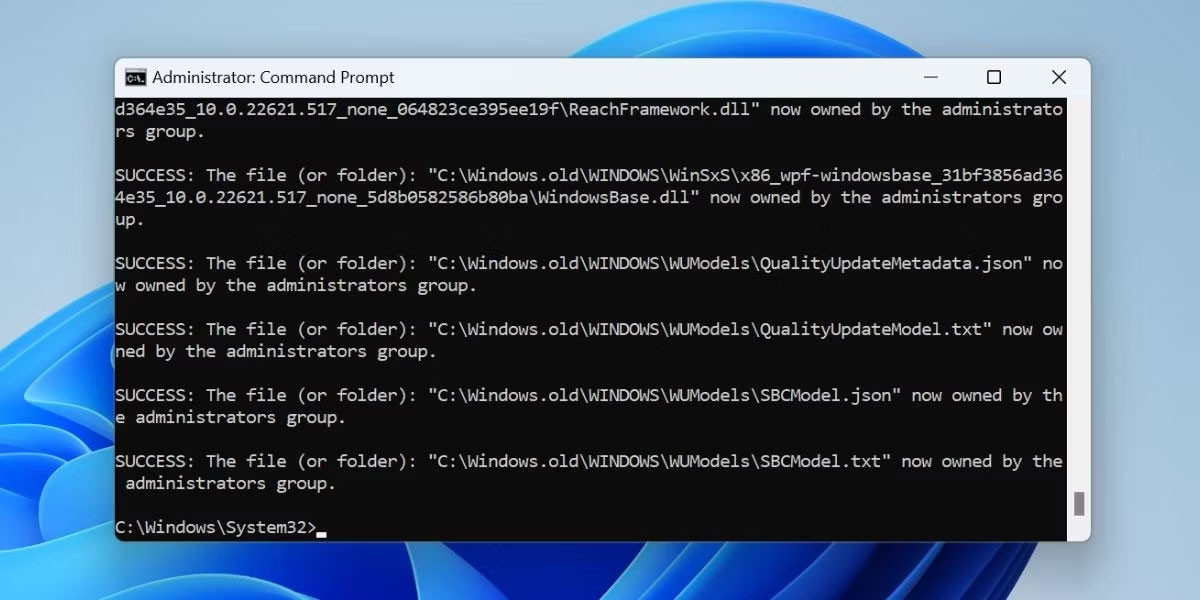
3. 取得所有資料夾和文件的所有權需要一段時間。然後輸入並執行以下命令:
icacls "C:\Windows.old" /grant *S-1-5-32-544:F /T /C /Q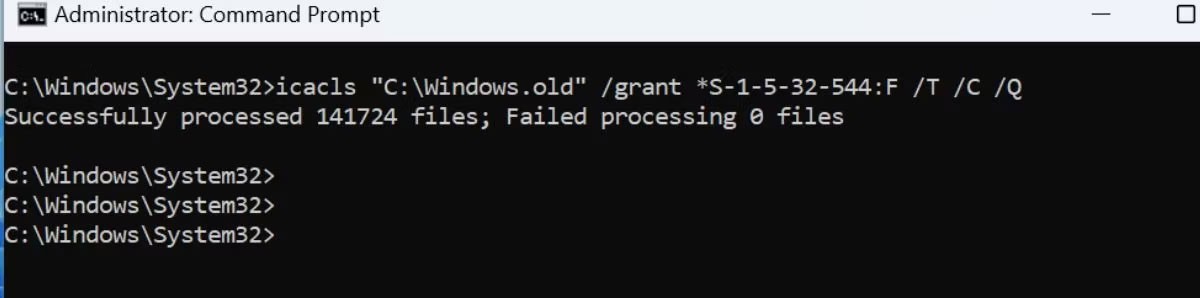
4、最後執行以下指令刪除目錄:
RD /S /Q "C:\Windows.old"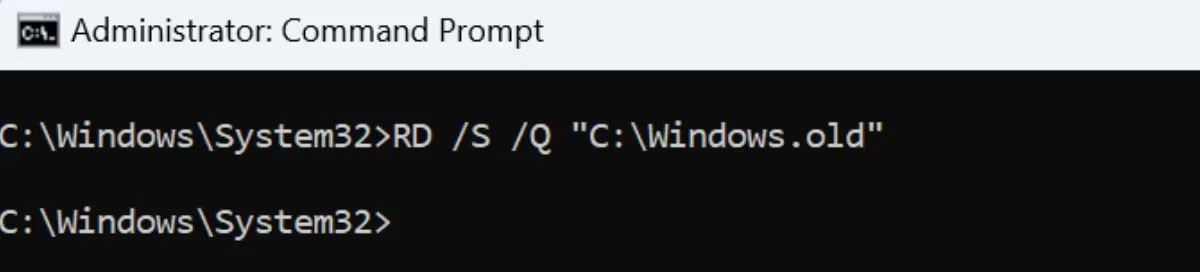
5.關閉命令提示字元視窗。
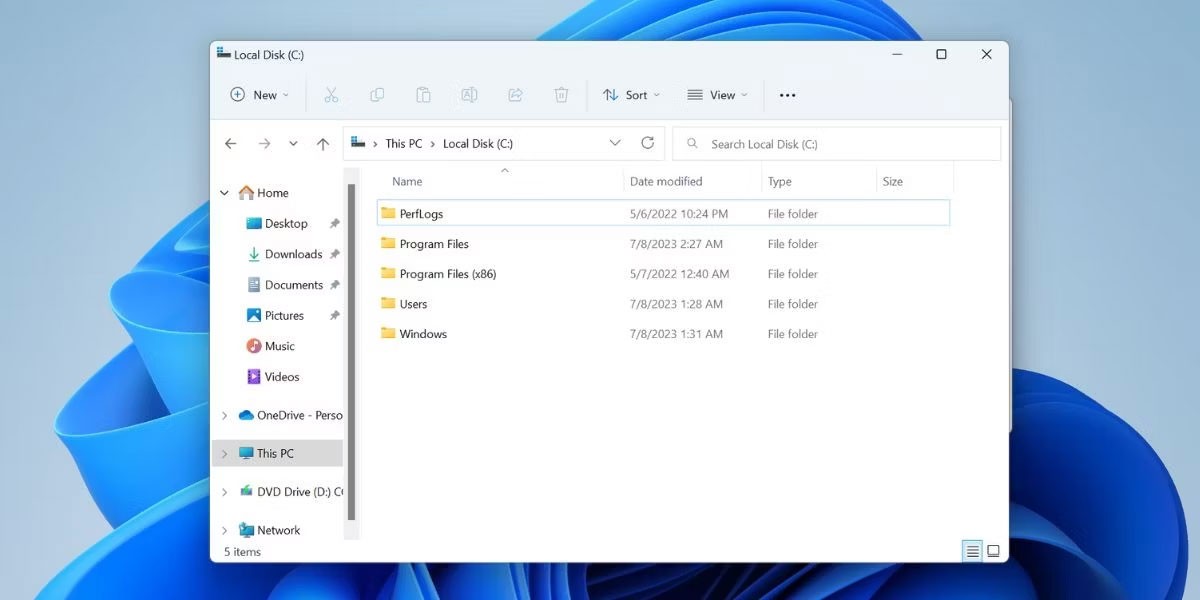
VPN是什麼? VPN有哪些優缺點?接下來,我們和WebTech360一起探討VPN的定義,以及如何在工作中套用這種模式和系統。
Windows 安全中心的功能遠不止於防禦基本的病毒。它還能防禦網路釣魚、攔截勒索軟體,並阻止惡意應用運作。然而,這些功能並不容易被發現——它們隱藏在層層選單之後。
一旦您學習並親自嘗試,您就會發現加密非常容易使用,並且在日常生活中非常實用。
在下文中,我們將介紹使用支援工具 Recuva Portable 還原 Windows 7 中已刪除資料的基本操作。 Recuva Portable 可讓您將其儲存在任何方便的 USB 裝置中,並在需要時隨時使用。該工具小巧、簡潔、易於使用,並具有以下一些功能:
CCleaner 只需幾分鐘即可掃描重複文件,然後讓您決定哪些文件可以安全刪除。
將下載資料夾從 Windows 11 上的 C 碟移至另一個磁碟機將幫助您減少 C 碟的容量,並協助您的電腦更順暢地運作。
這是一種強化和調整系統的方法,以便更新按照您自己的時間表而不是微軟的時間表進行。
Windows 檔案總管提供了許多選項來變更檔案檢視方式。您可能不知道的是,一個重要的選項預設為停用狀態,儘管它對系統安全至關重要。
使用正確的工具,您可以掃描您的系統並刪除可能潛伏在您的系統中的間諜軟體、廣告軟體和其他惡意程式。
以下是安裝新電腦時推薦的軟體列表,以便您可以選擇電腦上最必要和最好的應用程式!
在隨身碟上攜帶完整的作業系統非常有用,尤其是在您沒有筆記型電腦的情況下。但不要為此功能僅限於 Linux 發行版——現在是時候嘗試複製您的 Windows 安裝版本了。
關閉其中一些服務可以節省大量電池壽命,而不會影響您的日常使用。
Ctrl + Z 是 Windows 中非常常用的組合鍵。 Ctrl + Z 基本上允許你在 Windows 的所有區域中撤銷操作。
縮短的 URL 方便清理長鏈接,但同時也會隱藏真實的目標地址。如果您想避免惡意軟體或網路釣魚攻擊,盲目點擊此類連結並非明智之舉。
經過漫長的等待,Windows 11 的首個重大更新終於正式發布。













